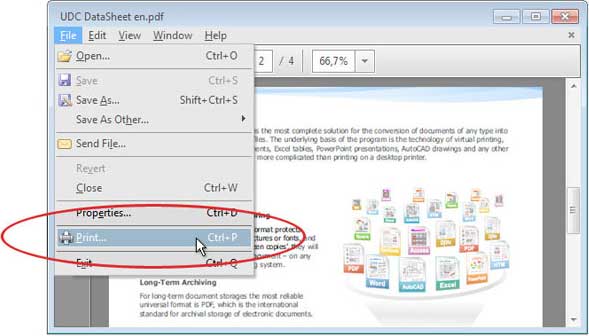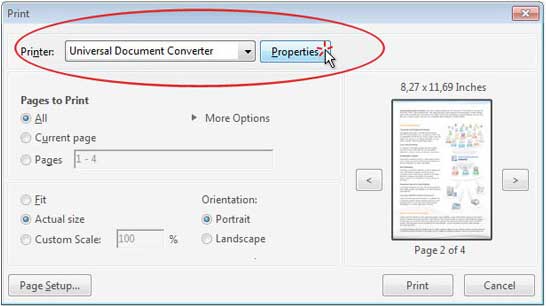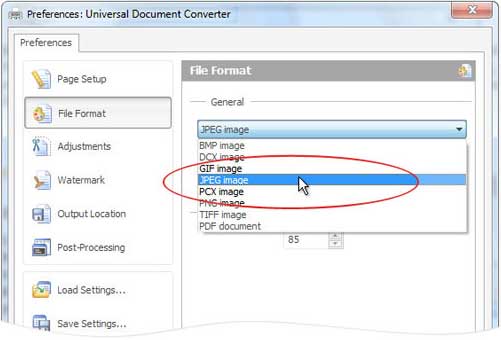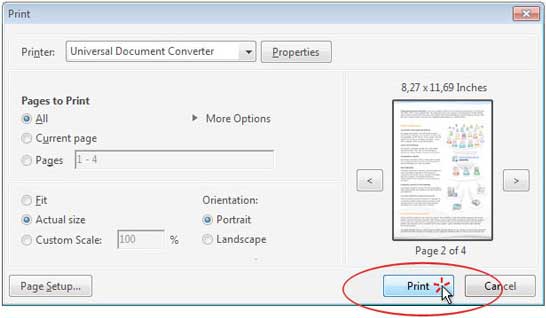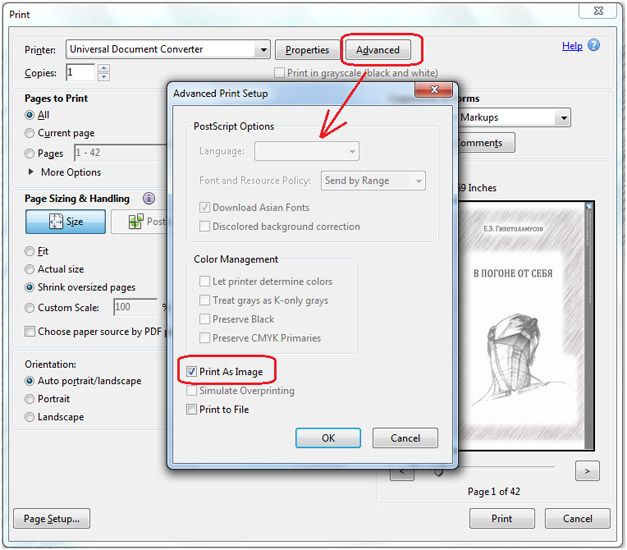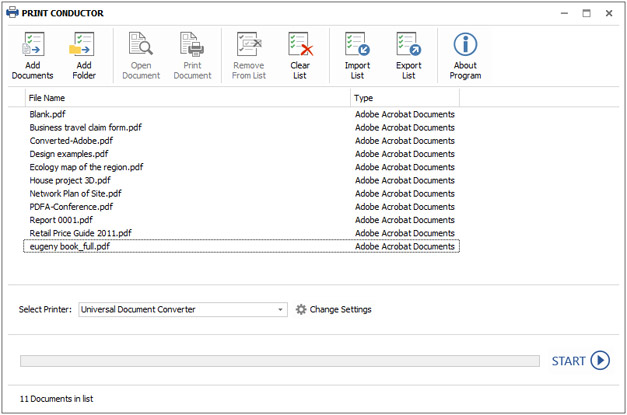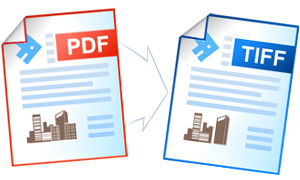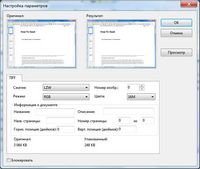Если ваша компания пользуется технологией виртуальных факсов, вам может понадобиться конвертировать файлы PDF в формат TIFF. Программа Universal Document Converter автоматизирует этот процесс и может применяться для любых вариантов форматов PDF и TIFF.
На этой странице:
Как конвертировать файл PDF в формат TIFF
Самый простой способ преобразовать файл PDF в формат TIFF – отправить его на печать при помощи виртуального принтера. Отличие виртуального принтера от “реального” состоит в том, как он поступает с файлами – вместо печати их на бумаге он сохраняет их в желаемом формате.
Чтобы конвертировать файл PDF в формат TIFF, скачайте и установите программу Universal Document Converter. Затем следуйте данной инструкции:
![]()
![]()
![]()
![]()
Как избежать искажения шрифтов при помощи функции “Напечатать как изображение”
Хотя на экране шрифты и изображения в открытом файле могут отображаться правильно, при печати на бумаге изображение может быть искажено. Причина в том, что программы, подобные Adobe Reader, используют специфические алгоритмы для отображения изображений, в результате чего файлы могут неправильно отображаться на других устройствах или в других программах.
Чтобы решить эту проблему, проделайте следующие шаги:
- Откройте файл PDF и нажмите File->Print (Файл – Печать) в меню программы Adobe Reader
- Выберите Universal Document Converter из списка принтеров и нажмите Advanced (Расширенные настройки)
- Выберите Print as image (Печатать как изображение) , как показано на скриншоте ниже
- Нажмите OK для сохранения настроек, затем Print (Печать) для запуска процесса конвертации PDF-файла в формат TIFF.
![]()
Пакетное преобразование документов PDF в формат TIFF
Чтобы конвертировать ваши PDF-файлы в формат TIFF в пакетном режиме, вам понадобятся три программы: Adobe Reader (или Adobe Acrobat), Universal Document Converter и Print Conductor.
- Запустите Print Conductor и добавьте Ваши PDF-файлы в список
- Выберите в качестве принтера Universal Document Converter
- Нажмите Change Settings (Изменить настройки) и укажите TIFF Image (изображение TIFF) в качестве типа выходного файла
- Нажмите Start (Пуск) для начала конвертации PDF-файлов по списку в формат TIFF:
![]()
Автоматическое преобразование файлов PDF в формат TIFF в офисе
Часто бывает так, что полученные на корпоративную почту файлы сохранены в другом формате, чем требуется работающим с ними сотрудникам компании. В этих случаях вам поможет программа FolderMill – она разработана специально для отслеживания расширений получаемых по почте файлов и автоматического преобразования их в требуемые форматы.
Например, если вы получили файлы в формате PDF, а вам необходимы файлы TIFF, задайте требуемые настройки в Folder Mill, и программа будет конвертировать их в этот формат для вас.
![]()
Примеры кода конвертации PDF в TIFF для разработчиков
Universal Document Converter содержит public API, примеры кода и другие ресурсы, необходимые разработчикам ПО. Эти ресурсы могут использоваться для аналогичных проектов конвертации документов.
Здесь вы можете ознакомиться с примерами конвертации PDF в TIFF для различных языков программирования.
![]()
MAN B&W Diesel A/S
Обновление кадров: 500 мс. ( 2 кадр. в секунду)
Ширина: 0 пикселей
Высота: 0 пикселей
Качество: 50% (0 - минимальный размер и качество, 100 - максимальный размер и качество)
Зацикливание: 0 (0 - бесконечно)
В простом режиме (без настроек) вы можете получить TIFF для сдачи в налоговую. По умолчанию выставлено 300 DPI, но возможно вам нужно будет уменьшить размер файла, для этого попробуйте уменьшить DPI, но не меньше 150. Если вы не знаете какие настройки использовать или что-то пошло не так, пишите мне в ВК.
Если размер больше чем требуется, попробуйте уменьшить размер изображений с помощью настройки "Указать размер (в процентах)".
Если у вас возникла ошибка "Ширина изображения не должна быть более 3000 точек на дюйм" читайте краткую инструкцию ниже.
Как объединить изображения в TIFF?
Вы можете сделать один TIFF-файл из фотографий, которые у вас есть.
В настоящее время поддерживаются практически все форматы изображений. Мы преобразуем их в TIFF самостоятельно.
Но не все графические файлы будут отображаться в вашем браузере.
TIFF (Tagged Image File Format) – это графический формат, который может использовать сразу несколько изображений, объединяя их в многостраничный документ. Его особенностью является то, что он может содержать в себе графические файлы с максимальным качеством (без потерь). Именно поэтому обычно именно сей формат используют для сканирования официальных документов, различных графических изданий и прочего.
Преимущества использования TIFF
В чем отличие изображений этого формата от распространенного JPG? По крайней мере в том, что последний использует сильную степень сжатия. А это негативным образом влияет на качество изображения. Иногда текст вообще невозможно прочитать. Но есть у TIFF и другие преимущества.
- Полностью настраиваемое разрешение. При создании многостраничного документа в формате TIFF стоит обратить сугубое внимание на разрешение изображения (DPI). Чем оно выше, тем читабельнее будет текст документа. Формат поддерживает любое разрешение. Лишь бы можно было найти принтер, который впоследствии все это распечатает.
- Приличная глубина цвета. TIFF способен поддерживать стандарт глубины 64 бит True Color RGBA. Это значит, что с правильной цветопередачей будет не только текст, но и сопутствующая графика. Это весьма важно для последующего использования документа. Конечно, далеко не все принтеры способны распечатать такое многообразие цветов, но для электронной презентации это актуально.
- Поддержка различных типов сжатия. Сжимать этот формат можно самым разным способом. На данный момент доступны технологии PACKBITS, JPEG 6+, JBIG, JPEG, FLATE, LZW, CCITT FAX3, CCITT FAX4 и CCITT RLE. Также можно обойтись вовсе без сжатия. Но это заметно увеличит конечный размер файла. Зато качество будет соответствующее.
- Возможность создания многостраничных документов. В формат TIFF можно интегрировать какое угодно количество других файлов, содержащих текст и изображения. И все это будет храниться в нумерованном порядке. Когда такой документ откроют, то отобразится вся его структура в той последовательности, которая была задана пользователем.
- Все вышеописанные преимущества формата делают его практически идеальным для хранения и обработки официальных документов. Именно поэтому во многих учреждениях требуют присылать по электронной почте бумаги именно в TIFF. И налоговая инспекция не исключение. Но у этих ребят свои требования к документам.
Требования, предъявляемые ФНС к электронным документам
Налоговая инспекция (как и другие органы власти) имеет свои требования к документам, которые присылаются к ним в электронном виде. Они не всегда адекватны, но их нужно выполнять. Иначе документ вовсе не примут. Что касается информации в формате TIFF, то у налоговиков следующие требования:
- Цветность: черно-белое изображение (1 бит);
- Разрешение (DPI): от 150 до 300;
- Тип: отсканированное изображение;
- Многостраничность: Да.
![]()
Путем анализа выяснилось, что окончание "на дюйм" - это просто ошибка и нужно читать 3000 точек. Т.е. разрешение вашего изображения не должно превышать именно 3000 пикселей.
И на нашем сервисе есть решение - посмотрите какой размер вашего изображения и установите в поле "Указать размер в процентах" значение, при котором, результат не будет превышать требуемые 3000 пикселей
Например, ширина вашего изображения 4000 пикселей, а надо 3000 - в этом случае 3000/4000 * 100 = 75%, эти цифры не требуется вычислять точно, поэтому если вы поставите 70% никто вас ругать не будет.
Заключение
Создать многостраничный документ в формате TIFF – дело довольно простое. Главное – помнить требования, предъявляемые учреждениями к электронным документам. Только после тщательной проверки всех параметров можно отсылать бумаги в ФНС или еще куда-нибудь.
Мощный просмотрщик и редактор для одно и многостраничных файлов TIF, PDF, EPS, PS, AI, DCX, JBIG, DICOM. Предлагает множество возможностей для просмотра, редактирования, печати, сохранения, преобразования как целого файла так и отдельных страниц.
Имеется множество функций для работы со сканированными документами - очистка от мусора, выравнивание, автообрезка, распознавание текста.
Advanced TIFF Editor поддерживает огромное множество графических форматов.
Отображаемые файлы могут быть отправлены напрямую на печать на любой системный принтер. Диалог печати позволяет настроить размер, область и нужную позицию для печати.
Программа может конвертировать файлы в форматы TIFF/FAX, JPEG, PNG, BMP, PCX, GIF, DIB, RLE, TGA (TARGA, VDA, ICB, VST, PIX), PBM, PDF, PS.
Advanced TIFF Editor может редактировать загруженные изображения - вырезать, перемещать, вставлять, удалять, поворачивать, зеркалить, инвертировать, вставлять текст, удалять, корректировать.
Поддерживаемые входные форматы - FAX, TIF, PDF, EPS, PS, AI, DCX, GIF.
Поддерживаемые выходные форматы - FAX, TIFF, GIF, JPEG, PNG, BMP, PCX, DIB, RLE, TGA, PBM, PGM and PPM.
Функции просмотра - прокрутка, зуммирование (+/- клавиши, меню или выбор области), вращение (90 и 180), зеркальное отражение, инвертирование.
Функции печати - оптимизация под размер бумаги, параметры области/размера/позиции, предпросмотр печати.
Специальные функции - анализатор и редактор TIFF тегов.
Поддержка множества сканеров и камер.
Распознавание текста (OCR) - преобразование отсканированного текста в текстовый файл.
Тем, кто оцифровывает документы и книги. Сканирует и распознает текст помощью инструмента OCR.
Тем, кто работает с многостраничными документами (сканирует, редактирует, добавляет - переносит страницы, выполняет цветокоррекцию, вставляет пометки и аннотации в документы и проч.)
Тем, кто ведет документооборот в цифровом виде (юристы, нотариусы, врачи)
Тем, кто выполняет архивацию цифровых документов в TIFF формат (сжатие которого происходит без потерь качества)
Возможности программы
ПОДДЕРЖИВАЕМЫЕ ФОРМАТЫ
- TIF (TIFF), PDF, EPS, PS, AI,
GIF, DCX
- Открывает все Common Graphic форматы (*.jpg; *.jpeg;*.pcx; *.bmp; *.ico; *.cur; *.png; *.wmf; *.emf; *.tga; *.pxm; *.wbmp; *.jp2; *.j2k; *.dcx; *.crw . )
- Поддерживаемые TIFF сжатия:
rev.6.0, Packbits, LZW, CCITT G.3 и G.4.
- Поддержка глубины цвета:
1 Bit (черно-белый),
4 Bit (16 цветов/серый),
8 Bit (256 цветов/серый) и
24 Bit (16,7 млн. цветов), прозрачный.
- Диалог открытия файлов с предпросмотром
- Загрузка изображений по URL
ФОРМАТЫ СОХРАНЕНИЯ ФАЙЛОВ
- FAX, TIFF, GIF, JPEG, PNG, BMP
- PCX, DIB, RLE, TGA, PBM, PGM and PPM
- Adobe PDF формат (PDF)
- PostScript (PS, EPS)
- Wireless Bitmap (WBMP)
- Многостраничный PCX (DCX)
РАБОТА С МНОГОСТРАНИЧНЫМИ ИЗОБРАЖЕНИЯМИ (ДОКУМЕНТАМИ)
- Вставка и добавление новой страницы со сканера, буфера обмена или файла
- Вставка, перемещение и удаление страниц
- Разбивка многостраничного TIFF файла
- Объединение нескольких TIFF файлов в один TIFF файл.
- Просмотр и сохранение многостраничных файлов
- Экспорт отдельных страниц и всего документа.
- Цветовая коррекция.
- Разбивка страницы на две части
- Быстрое панорамирование перетаскиванием мышью
- Прокрутка (курсоры, полоски прокрутки)
- Масштаб изображения по ширине экрана, высоте, или обеим сторонам
- Масштабирование и просмотр в актуальный размер
- Анти-алиасинг черно-белых и цветных изображений
- Фильтр масштабирования (пометки, рисование, удаление).
- Поворот влево, вправо, 180°
- Пользовательское вращение
- Поворот Выбранной области.
- Зеркальное отображение
- Негативное изображение
- Сохранение пропорции для изображений с различным горизонтальным и вертикальным разрешением (Auto Adjust DPI)
- Увеличительное стекло
- Перемещение панели инструментов (слева, справа или вверху).
- Изменение размера эскизов
- кеширование изображений.
- Список недавно использованных файлов.
- Список страниц (эскизы).
- Список файлов (эскизы).
Операции со списком файлов.
- Выбор начального режима.
- Кнопки "Следующий файл" и "Предыдущий файл" на панели.
- Сканирование изображений с TWAIN сканера или WIA сканера и камеры.
- Множество параметров для работы со сканером.
|
- Печать в актуальный размер или растянуть к границам
- Печать с пометками
- Изменение размера, позиции
- Автоматическая ориентация
- Печать текущего экрана
- Сохранение последнего использованного принтера и размера бумаги
- Сохранение параметров печати.
- Отображение номера страницы при печати
- Легкая печать (печать без диалога)
- Выделение области и обрезка
- Автоматическая обрезка краев
- Автоматическая обрезка черных краев
- Выравнивание (для выравнивания изображений полученных со сканера, факса, и т.д.).
- Очистка изображения - удаление шума и изолированных точек.
- Вставка Текста
- Инструмент "Удаление" для коррекции изображения.
- Преобразование в 24 бит, в серое, в черно-белое.
- Цветовая коррекция, Эффекты.
- Добавление полей.
- Импортирование Текста в Графику
- Возможность печатать выбранную область
- Копирование, вcтавка, обрезка, редактирование, поворот, удаление
- Обработка изображения
- Очистка выбранной области на всех страницах (Ctrl + Del).
ЧТЕНИЕ-ЗАПИСЬ ПОМЕТОК (АННОТАЦИИ)
- Линия, окружность, эллипс, текст, заметки, свободное рисование
- Регион подсветки, картинка, линейка, полилиния
- Угол, Мемо, Дата/Время
- Текстовый и графический штамп
- Объединение с изображением
- Совместимый с Wang и Kodak Imaging (также известный как Imaging для Windows)
- Редактор свойств для штампов
- Настройка единиц измерения
- Поиск пометок в файлах
- Антиалиасинг объектов
- Перемещение и изменение размеров объектов
- Информация о пометках на эскизах.
- Ассоциирование файлов с программой Fax Tif View
- Чтение и запись TIFF tags (тегов) (просмотр, добавление, удаление, изменение).
- пакетная обработка.
- Многопользовательские установки.
- Пользовательские настройки: горячие клавиши для меню, панель инструментов.
- Возможность блокировать файл при редактировании
- Настройки действий для колеса мыши
- Совет дня
- Бесплатное обновление в течении года.
Работа с файлами PDF, EPS, PS, AI
Для работы с PDF, AI, EPS, PS файлами необходимо один раз установить плагин
(GhostScript).
Настройки - Настройки - Дополнительный модуль
Загрузите плагин 32 или 64-битный в зависимости от вашей системы.
Установите его.
Шаг 2 Нажмите кнопку "Автопоиск"
Шаг 3 Измените параметры если нужно.
Теперь программа может работать с файлами PDF, AI, EPS, PS.
Отзывы
О программе Advanced TIFF Editor.
Я научный сотрудник. Работа с литературой – неотъемлемая часть деятельности, включающая сканирование, очистка и распознавание текстов на кириллице и латинице. Раньше я использовал MS Office 2003, который включает 2 хорошие программки: Document Scanning и Document Imaging. В последующих пакетах MS Office их нет, а включенные в пакеты аналоги заточены на фото и картинки, что меня совсем не устраивало. Существует хорошая программа Abbyy FineReader, где такие функции есть. Но стоит она… увесисто. К тому же – сильно наворочена, а платить тысячи из своего кармана, затем использовать 20% возможностей программы как-то не комильфо. Потратив несколько дней на поиск в Интернете подходящих программ, выяснил: программ есть много, бесплатных, условно-бесплатных и платных. Проверил около двух десятков "халявно-бесплатных" и остановился: за бесплатно и почти-бесплатно качество соответствующее. Типичные примеры: сканирование только текста целиком, без возможности подстройки контраста, яркости, или выделения области; у большинства нет опции Очистка изображения; лишь у некоторых есть функция Распознавание текста; нет возможности сканирования многостраничных документов. К удивлению, у многих платных программ (демо-версий) те же неудобства. (По понятной причине, программы типа Paint и гигант Photoshop я не рассматриваю). Моим требованиям удовлетворяли 3 программы, в том числе - Advanced TIFF Editor, все платные. Потратив несколько часов, забраковал 2 из них: она сверх меры наворочена и стоит как FineReader, другая почему-то сохраняет распознанный текст только в формате PDF document, что мне не подходит (сохранения в WORD нет). Названий не привожу, захотите найти в магазинах – выставьте позицию по цене "> 5000 руб".
Программа Advanced TIFF Editor (у меня версия 3.9.4.20) полностью подходит к требованиям " сканировать, очистить, распознать текст на кириллице и латинице". Места занимает мало, устанавливается быстро, работает хорошо, стоит вполне бюджетно. Приятная опция: установил 2 Trial версии (дома, на работе), купил ключ, активировал комп на работе. Если надо работать дома, деактивировал комп на работе, активировал дома. Т.е. работает как реальный носимый ключ. Удобная опция – сохранение настроек в файл, который всегда можно запустить на другом компе. Вероятно, можно сделать несколько таких файлов и запускать их в зависимости от рода работы (но я не пробовал). Из пожеланий – возможность распознавания смешанного текста (русский + английский), но эту функцию я видел только в FineReader. А в целом – это лучшая программа в этом классе.
Программ, которые работают с pdf много, но мне в Вашей программе нравятся вещи, которые я больше нигде не нашёл. Или по крайней мере в других программах неудобно.
1) Текст (векторная графика) во многостраничных документах pdf, созданных например, в Word, легко переделывается в изображение.
2) Преобразование битности многостраничных pdf "Цвет - серый - черно-белый" (разные способы обработки);
3) Изменение в многостраничных документах pdf параметров "яркость - контраст".
4) Удобная возможность перетаскивать страницы внутри документа.
5) Я привык к программе, весь её инструментарий мне удобен.
Программа незаменима для меня как юриста - хозяйственника, арбитражного управляющего. Я с её помощью делаю свои архивы. Это избавляет меня от необходимости таскать с собой в командировки мешки бумаг.
Спасибо за программу. Давно искал подобную для обработки PDF формата и нашел ее в инете. Поработал с демо версией и остался доволен.
Программа очень удобная в работе, гораздо удобнее чем Adobe Acrobat, т.к использует много форматов и сделан удобный доступ к обработке.
Скриншоты
(щелкните на изображении для увеличения)
| | 1. Главное окно
![]()
| 2. Диалог расширенных настроек
![]()
| | 3. Диалог Печати
![]()
Загрузка, Покупка
Купить за WebMoney - ДЕШЕВЛЕ
Использование взломанных версий, креков, паролей, патчей, серийных номеров, регистрационных кодов, генераторов ключей, для Advanced TIFF Editor нелегально и мешает разработке новых версий программы Advanced TIFF Editor .
to our free
monthly newsletter
to get discount
Мощный просмотрщик и редактор для одно и многостранричных файлов TIF, PDF, EPS, PS, AI, DCX, JBIG, DICOM. Предлагает множество возможностей для просмотра, редактирования, печати, сохранения, преобразования как целого файла так и отдельных страниц.
Имеется множество функций для работы со сканированными документами - очистка от мусора, выравнивание, автообрезка, распознавание текста.
Advanced TIFF Editor Plus поддерживает огромное множество графических форматов.
Отображаемые файлы могут быть отправлены напрямую на печать на любой системный принтер. Диалог печати позволяет настроить размер, область и нужную позицию для печати.
Программа может конвертировать файлы в форматы TIFF/FAX, JPEG, PNG, BMP, PCX, GIF, DIB, RLE, TGA (TARGA, VDA, ICB, VST, PIX), PBM, PDF, PS.
Advanced TIFF Editor Plus может редактировать загруженные изображения - вырезать, перемещать, вставлять, удалять, поворачивать, зеркалить, инвертировать, вставлять текст, удалять, корректировать.
Поддерживаемые входные форматы - FAX, TIF, PDF, EPS, PS, AI, DCX, GIF.
Поддерживаемые выходные форматы - FAX, TIFF, GIF, JPEG, PNG, BMP, PCX, DIB, RLE, TGA, PBM, PGM and PPM.
Функции просмотра - прокрутка, зуммирование (+/- клавиши, менюили выбор области), вращение (90 и 180), зеркальное отражение, инвертирование.
Функции печати - оптимизация под размер бумаги, параметры области/размера/позиции, предпросмотр печати.
Специальные функции - анализатор и редактор TIFF тегов.
Поддержка множества сканеров и камер.
Распознавание текста (OCR) - преобразование отсканированного текста в текстовый файл.
Advanced TIFF Editor Plus имеет все возможности программы Advanced TIFF Editor (и даже больше), но позволяет работать с большими многостраничными файлами.
Возможности программы
| ПОДДЕРЖИВАЕМЫЕ ФОРМАТЫ
- TIF (TIFF), PDF, EPS, PS, AI,
GIF, DCX
- Открывает все Common Graphic форматы (*.jpg; *.jpeg;*.pcx; *.bmp; *.ico; *.cur; *.png; *.wmf; *.emf; *.tga; *.pxm; *.wbmp; *.jp2; *.j2k; *.dcx; *.crw . )
- Поддерживаемые TIFF сжатия:
rev.6.0, Packbits, LZW, CCITT G.3 и G.4.
- Поддержка глубины цвета:
1 Bit (черно-белый),
4 Bit (16 цветов/серый),
8 Bit (256 цветов/серый) и
24 Bit (16,7 млн. цветов), прозрачный.
- Диалог открытия файлов с предпросмотром
- Загрузка изображений по URL
- Программа позволяет открывать PDF файлы защищенные паролем.
ФОРМАТЫ СОХРАНЕНИЯ ФАЙЛОВ
- FAX, TIFF, GIF, JPEG, PNG, BMP
- PCX, DIB, RLE, TGA, PBM, PGM and PPM
- Adobe PDF формат (PDF)
- PostScript (PS, EPS)
- Wireless Bitmap (WBMP)
- Многостраничный PCX (DCX)
РАБОТА С МНОГОСТРАНИЧНЫМИ ИЗОБРАЖЕНИЯМИ (ДОКУМЕНТАМИ)
- Удалить Шум
- Удалить изолированные пиксели
- Изменить размер
- Выравнивание
- Конвертирование
- Обрезка
- Авто-обрезка
- Поворот\Отражение
- Глубина цвета (24 бит, 8 бит, серый, черно-белый - 3 метода)
- Настройка цвета (контраст, яркость, оттенок, насыщенность . )
- Эффекты (пользовательские фильтры, карта рельефа, объектив, . )
- Разбить страницы
- Пересортировать страницы
- Обратный порядок страниц
- Объединить аннотации с фоном
- Добавить Текст (Водяные знаки)
- Размер холста
- Вставить страницы
- Очистить мета-данные
- Удалить Черные Пятна
- Объединить страницы
- Удалить страницы
- Импортировать профиль ICC
- Удалить TIFF тэг
- Авто Обрезка Линий
ВИРТУАЛЬНЫЙ TIF ПРИНТЕР
Название - "GraphicRegion TIF printer"
ЧТЕНИЕ-ЗАПИСЬ ПОМЕТОК (АННОТАЦИИ)
- Возможность печатать выбранную область
- Копирование, втавка, обрезка, редактирование, поворот, удаление
- Инструмент "Обрезка" позволяет работать со всеми способами выделения (прямоугольник, круг, полигон, лассо, волшебная палочка).
- Обработка изображения
- Очистка выбранной области на всех страницах (Ctrl + Del).
- Сохранение выделения в файл
- Загрузка выделения из файла
- Пользовательское выделение
- Режим | Выделение (прямоугольник, круг, полигон, лассо, волшебная палочка)
- Волшебная палочка
- Выделение по цветы (выделение всех цветов в диапазоне "Начальный цвет" до "Финальный цвет")
- Возможность изменять свойства Выделения (размер захвата, форма, цвет и т.д.)
- Выделение - Внутри (позволяет выделить целую группу пикселей полностью внутри выделенной области).
- Печать в центре страницы
- Печать в актуальный размер или растянуть к границам
- Печать с пометками
- Изменение размера, позиции
- Автоматическая ориентация
- Печать текущего экрана
- Сохранение последнего использованного принтера и размера бумаги
- Сохранение параметров печати.
- Отображение номера страницы при печати
- Легкая печать (печать без диалога)
- Профили для диалогового окна Печать.
- Выбор принтера по умолчанию на панели инструментов (Легкая печать)
- Сортировка
- Печать Числовой последовательности
- Печать из командной строки (/print)
- /printwodialog - этот параметр позволяет печатать выбранный файл без диалогового окна
- Оптическое распознавание символов (OCR)
Меню инструментов - Распознавание текста OCR
- OCR для 40+ языков (арабский, болгарский, каталанский, чероки, упрощенный китайский, традиционный китайский, чешский, датский, голландский, английский, финский, французский, немецкий, греческий, иврит, хинди, венгерский, индонезийский, итальянский, японский, корейский, латышский, литовский, норвежский, польский, португальский, румынский, русский, сербский, словацкий, словенский, испанский, Шведский, тагальский, тайский, турецкий, украинский, вьетнамский . )
- Поиск Текста (Инструменты - Поиск текста). Позволяет искать текст в текущем документе или в вашей папке.
- Многостраничное распознавание текста (OCR)
- Пакетный режим для инструмента "Распознавание текста" . Программа позволяет распознавать (OCR) много файлов за раз.
- Захват с Экрана
- Захват с Вебкамеры
- Импортировать профиль ICC
- Инструмент Измерение (длина, область, калибровка)
- Выбор ассоциации файлов для запуска программы по двойному клику
- Ассоциирование файлов с программой Fax Tif View
- Чтение и запись TIFF tags (тегов) (просмотр, добавление, удаление, изменение).
- пакетная обработка.
- Многопользовательские установки.
- Пользовательские настройки: горячие клавиши для меню, панель инструментов.
- Возможность блокировать файл при редактировании
- Программа позволяет посылать по e-mail выбранные или все страницы
- Отправка по электронной почте использует MAPI и OLE (Outlook)
- Настройки действий для колеса мыши
- Совет дня
- Напоминание об обновлении
- Настраиваемые Меню и Панель инструментов
- Использование параметров командной строки
- Автоматические действия при сохранении:
- Добавить Штамп
- Изменить разрешение (DPI)
- Добавить нижний колонтитул (с именем файла) при сохранении
- Настройка списка Типов Файлов (вкладка Сохранение 2)
- Интсрументы Администратора (Настройки)
- Бесплатное обновление в течении года.
Конвертировать PDF в TIFF - онлайн и бесплатно - эта страница также содержит информацию о расширениях файлов PDF и TIFF.
Перетащите сюда файлы или выберите ссылку
Или выберите новый формат
И согласиться с нашими Условиями
Мы сразу же ими займёмся
Overall conversion/upload progress:
| File Name | File Size | Progress |
| Расширение файла | .pdf | | Категория | Document File | | Описание | PDF - это формат файла, разработанный компанией Adobe Systems для представления документов так, чтобы они существовали обособленно от операционной системы, программы или аппаратных компонентов, при помощи которых они были первоначально созданы. PDF файл может быть любой длины, содержать любое количество шрифтов и изображений и предназначен для того, чтобы обеспечить создание и передачу продукции, готовой к печати. | | Действия | PDF в TIFF - Конвертировать файл сейчас
View other document file formats | | Технические детали | Каждый PDF файл инкапсулирует полное описание документа 2D (и, с появлением Acrobat 3D, встроенных 3D документов), что включает в себя текст, шрифты, изображения и векторную графику 2D, которые составляют документ. Он не кодирует информацию, относящуюся к программному обеспечению, аппаратному обеспечению или операционной системе, используемой для создания или просмотра документа. | | Ассоциированные программы | Adobe Viewer
Ghostscript
Ghostview
Xpdf
gPDF | | Разработано | Adobe Systems | | Тип MIME | application/pdf | | Полезные ссылки | Adobe Reader (для просмотра)
Adobe Acrobat (редактировать)
Convert PDF file |
| Расширение файла | .tiff | | Категория | Image File | | Описание | Tiff был изначально создан компанией под названием Aldus, и в настоящее время принадлежит компании Adobe systems. Это формат файлов для хранения изображений, в том числе графики и фотографий. Он был создан из-за популярности сканеров и задумывался как стандартный формат файла отсканированного изображения. Это популярный формат для сохранения изображений с большой глубиной цвета и адаптирован для сохранения изображений в оттенках серого. | | Действия | Convert TIFF file
View other image file formats | | Технические детали | TIFF-файл состоит либо из множества различных блоков - тегов, содержащих всю информацию об изображении, либо вся эта информация может быть записана в одном файле, сжатом с использованием алгоритма сжатия LZW (метод Лемпела-Зива-Уолша, сжатие без потерь информации). TIFF может сохраняться в двух форматах - Motorola или Intel, в зависимости от первого слова. Если это MM, то формат Motorola, II - формат Intel. Это связано с тем, что процессоры Motorola читают и записывают числа слева направо, а процессоры Intel — наоборот. Каждый файл TIFF начинаются с заголовка файла изображения, который затем указывает на файл изображения в директории, в которой хранятся данные изображения и информация об изображении. | | Ассоциированные программы | CyberLink PowerDVD
InterVideo WinDVD
VideoLAN VLC Media Player
Windows Media Player | | Разработано | Aldus, Adobe Systems | | Тип MIME | image/tiff
image/x-tga | | Полезные ссылки | Больше информации о том, что такое файл tiff
Как можно открыть файл tiff?
Convert TIFF file |
Используя Zamzar можно конвертировать файлы PDF во множество других форматов
- pdf в bmp (Windows bitmap)
- pdf в csv (Comma Separated Values)
- pdf в doc (Microsoft Word Document)
- pdf в docx (Microsoft Word 2007 Document)
- pdf в dwg (AutoCAD Drawing Database)
- pdf в dxf (AutoCAD Drawing Interchange Format)
- pdf в epub (Open eBook File)
- pdf в fb2 (FictionBook 2.0 File)
- pdf в gif (Compuserve graphics interchange)
- pdf в html (Hypertext Markup Language)
- pdf в jpg (JPEG compliant image)
- pdf в lit (Microsoft eBook File)
- pdf в lrf (Sony Portable Reader File)
- pdf в mobi (Mobipocket eBook)
- pdf в mp3 (Compressed audio file)
- pdf в odt (OpenDocument text)
- pdf в oeb (Open eBook File)
- pdf в pcx (Paintbrush Bitmap Image)
- pdf в pdb (Palm Media eBook File)
- pdf в pml (eBook File)
- pdf в png (Portable Network Graphic)
- pdf в ppt (Microsoft PowerPoint Presentation)
- pdf в pptx (Microsoft PowerPoint 2007 Presentation)
- pdf в prc (Mobipocket eBook File)
- pdf в ps (PostScript)
- pdf в rb (RocketEdition eBook File)
- pdf в rtf (Rich Text Format)
- pdf в svg (Scalable Vector Graphics)
- pdf в tcr (Psion eBook File)
- pdf в tiff (Tagged image file format)
- pdf в thumbnail (Thumbnail image)
- pdf в txt (Text Document)
- pdf в xls (Microsoft Excel Spreadsheet)
- pdf в xlsx (Microsoft Excel 2007 Spreadsheet)
Читайте также:
 Пожалуйста, не занимайтесь самолечением!При симпотмах заболевания - обратитесь к врачу. Пожалуйста, не занимайтесь самолечением!При симпотмах заболевания - обратитесь к врачу.
Copyright © Иммунитет и инфекции
|
| |
|